
Os calendários são excelentes Ferramentas a organização. Eles estão disponíveis comercialmente. Você pode encontrá-lo de várias maneiras, em tamanhos e em diferentes programas como o Word, que podem te ajudar no seu dia a dia.
O Microsoft Publisher oferece a capacidade de criar seu próprio calendário, em uma ampla variedade de designs e modelos, que também possui a capacidade de adicionar imagens e diferentes textos. Nesta postagem, queremos fornecer instruções completas para que você possa criar um calendário no aplicativo Microsoft Publisher.
Como criar o calendário no Microsoft Publisher
- Comece criando um novo arquivo dentro do aplicativo. Depois disso, prossiga para selecionar a opção “Calendários”. Lá você encontrará uma ampla lista de publicações, entre as quais poderá escolher. É aqui que o painel irá mostrar-lhe diferentes opções em relação aos modelos que pode escolher para o seu calendário.
- Assim que terminar o primeiro ponto, você deve escolher o tipo de calendário que deseja começar a criar. Você pode escolher entre vários modelos e desenhos, entre os quais variam os posicionamentos e os tamanhos. Se você quiser ver um por padrão, você só precisa clicar em um dos modelos que vêm com o programa ou que você projetou para que seja exibido no modo “vista prévia”
- Para adicionar categorias, fotos, palavras ou alguns detalhe especialBasta clicar na caixa das opções disponíveis, que estão disponíveis na barra de opções.
- Da mesma forma, este é o momento em que você deve começar a selecionar a combinação de cores e fontes que deseja que seu calendário carregue. Você pode fazer isso posicionando-se no painel de tarefas que tem o nome “Personalizar”. Lá você pode escolher diferentes combinações de cores e, da mesma forma, algumas fontes pré-concebidas.
- Se você se colocar no botão “Opções” Você poderá determinar se o seu calendário ficará na posição vertical, além de adicionar algum tipo de fundo que seja consistente com ele ou se, na sua falta, deseja que ele fique na horizontal. Aqui você pode modificar se o que procura é que todos os meses do ano sejam exibidos em uma única página ou cada um em uma página sozinho. Se você deseja adicionar eventos ou datas personalizadas, esta é a seção onde você deve colocá-los.
Com isso, agora você pode adicionar o calendário à seção desejada e pode adicioná-lo com o design que mais gosta.
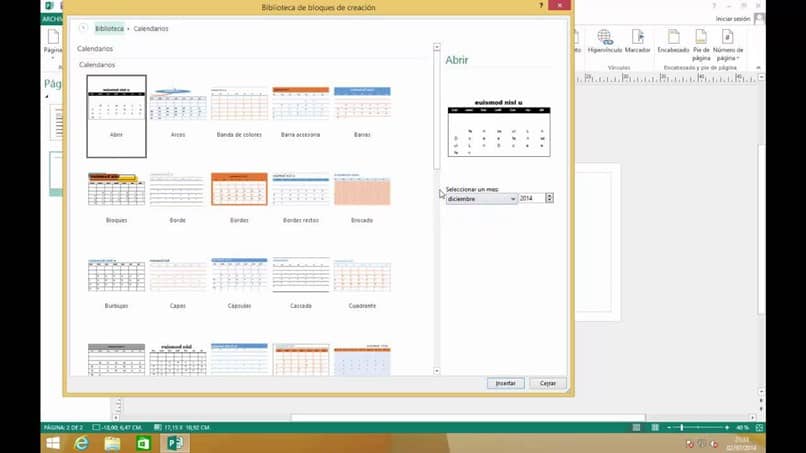
Dicas úteis para manter em mente
Queremos deixar aqui algumas informações importantes que certamente irão ajudá-lo na criação e edição do seu calendário dentro do aplicativo Microsoft Publisher.
- Você deve saber que dentro do programa, você não pode alterar algumas das opções para os calendários criados por padrão. No entanto, você pode modificar diferentes aspectos importantes, como tamanho da página, cor e fontes.
- Se você alterar o tamanho da página dentro do “Opções de calendário”Isso mudará automaticamente para a categoria de “Opções de publicação” e com isso você pode perder várias capacidades para afetar a forma como o intervalo de datas é modificado e aplicado.
- Da mesma forma, se você conseguir modificar qualquer modelo que já existe na plataforma e ele for modificado significativamente, ele se tornará um Projeto, que automaticamente, você pode usar em projetos futuros, uma vez que será salvo como um novo modelo que você pode selecionar assim que salvá-lo ao pressionar a opção “Salvar como” isso está bem no menu de “Arquivo”.
- Lá você pode se localizar com a opção de “Modelo de editor” e lá acessar o menu para salvá-lo.
Ao prosseguir com o design de um calendário no Publisher, você pode fazer uma pesquisa rápida e localizar um modelo semelhante ao que deseja ver exibido em seu projeto final. Desta forma, você pode minimizar a quantidade de modificações e assim o trabalho não será tão pesado.